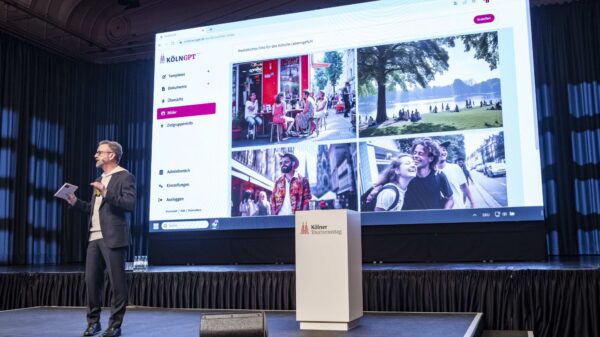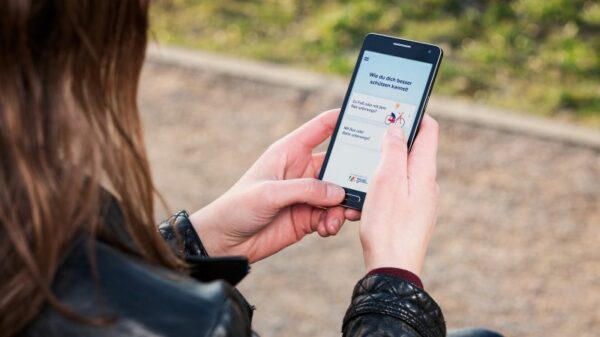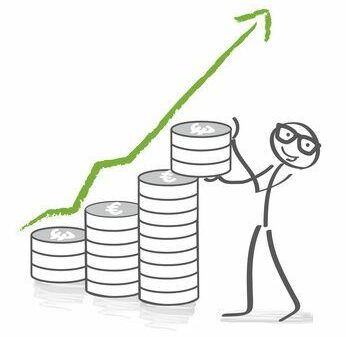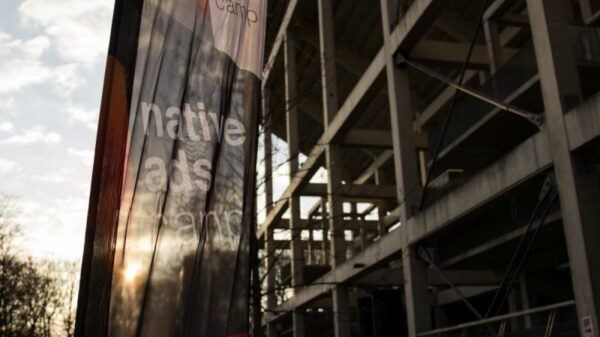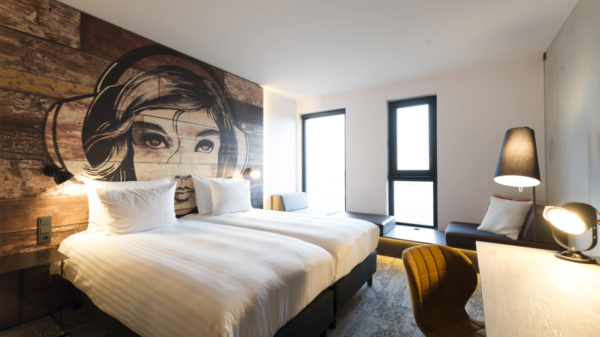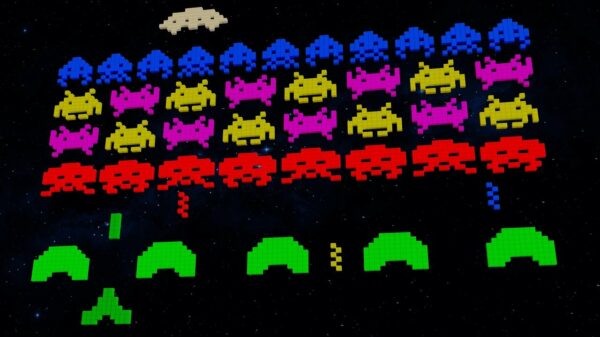Tipp 1
Online-Status
Wollte man früher für ein paar Stunden oder sogar Tage seine Ruhe haben, wurde das von den Mitmenschen in der Regel akzeptiert. Niemand schöpfte Verdacht oder machte sich ernsthaft Sorgen! Heute ist das ein wenig anders – zumindest in Bezug auf die WhatsApp -User.
Totale Kontrolle kann nerven
Alle Freunde und Verwandten können sich jederzeit ein Bild davon machen, wann man bei WhatsApp zuletzt online war. Diese Möglichkeit führt unweigerlich dazu, dass sich andere Menschen sofort ihre Gedanken machen, sobald die letzte App-Nutzung eine gefühlte Ewigkeit zurückliegt. Die Folge: nervige „Alles gut bei dir?“-Nachrichten!
Vorsicht: Gleiches Recht für alle!
Um dieser Dauer-Kontrolle zu entgehen, kann man seinen Online-Status problemlos verbergen („Einstellungen“, „Account“, „Datenschutz“). Einfach unter „Zuletzt Online“ von „Jeder“ auf „Niemand“ wechseln und schon bleibt Ihre letzte WhatsApp-Nutzung geheim. Unter „Status“ können Sie sogar verbergen, dass Sie gerade online sind. Allerdings sollte man bedenken, dass die eigene Neugierde im Moment der Umstellung ebenfalls nicht mehr befriedigt werden kann, denn auch der Online-Status der Kontakte bleibt verborgen.
Tipp 2
Neue Telefonnummer
Haben Sie endlich einen neuen, besser auf Ihre Bedürfnisse abgestimmten Handyvertrag abgeschlossen? Dann ist die Freude zunächst logischerweise groß. Doch wenn man auf eine zumeist kostenpflichtige Mitnahme (Portierung) der eigenen Nummer verzichtet hat, ist der erste große Schock nicht mehr weit entfernt.
Neuer Account oder nicht?
Schnell zermartert man sich den Kopf darüber, was nun aus den vielen WhatsApp-Kontakten und -Nachrichten geworden ist. Muss man sich nun einen neuen Account zulegen und praktisch von vorne anfangen? Die Antwort lautet nein!
Nummer ändern und weiter chatten!
Die gute Nachricht ist, dass das bestehende Konto weiter genutzt werden kann, wenn man an den richtigen Stellschrauben dreht. Heißt im Klartext: Wenn man sich über „Einstellungen“, „Account“ und „Nummer ändern“ durchhangelt, bleibt alles beim Alten!
Tipp 3
Fotos automatisch sichern
Für die einen ist es nervig, für die anderen hingegen eine reine Freude: Die Rede ist von den vielen Videos und Fotos, die häufig über WhatsApp – insbesondere in WhatsApp-Gruppen – mit anderen Menschen geteilt werden. Oft hat man das Verlangen, einige lustige Posts direkt an seine eigenen Freunde und Verwandte weiterzuleiten.
Erst sichern, dann weiterverschicken
Doch wie funktioniert das? Um anderen Menschen an den empfangenen Videos/Fotos teilhaben zu lassen, muss man diese zunächst in seinem Fotoalbum speichern. Das ist relativ simpel: Einfach das Video/Bild aufrufen, links in der Ecke das Zeichen anklicken (Pfeil nach oben) und „Foto sichern“ auswählen.
Automatische Speicherung
Das Problem ist jedoch, dass diese manuelle Speicherung bei der Flut an Fotos/Videos anstrengend werden kann. Abhilfe gibt es in den „Einstellungen“, wenn Sie unter „Chats und Anrufe“ auf den Reiter „Empfangenes sichern“ klickt. Ab sofort geschieht alles automatisch. Die Kehrseite der Medaille: Ihr Foto- bzw. Videoalbum kann schnell überfüllt werden.
Tipp 4
Hintergrundbild ändern
Jeder wird vermutlich schonmal sein eigens Profilbild bei WhatsApp geändert haben. Doch nicht jedem wird bewusst sein, dass man auch einen individuellen Chat-Hintergrund anlegen kann.
So wird das WhatsApp-Leben noch bunter!
Vielleicht ist dies nicht die wichtigste Funktion, aber zumindest doch ein tolles Gimmick. Bringen Sie Farbe in Ihr WhatsApp-Leben und gestalten Sie das Chatten durch einen schönen Hintergrund noch aufregender!
Eigenes Foto oder WhatsApp-Hintergrund
Folgen Sie den Reitern „Einstellungen“, „Chat-Einstellungen“ und „Chat-Hintergrund“. Jetzt haben Sie die Qual der Wahl: Entweder Sie wählen ein eigenes Foto oder einen WhatsApp-Hintergrund aus!
Tipp 5
WhatsApp-Gruppe ins Leben rufen
Sie wollen einen Geburtstag oder einen Junggesellenabend organisieren? In diesen Fällen ist es deutlich effektiver und zeitsparender, wenn man alle Teilnehmer in einer WhatsApp-Gruppe zusammenschaltet anstatt mit jedem Einzelnen zu kommunizieren .
Betreff und Bild auswählen
Damit wirklich jeder Betroffene immer auf dem aktuellsten Stand ist, können Sie unter „Chats“ einfach „Neue Gruppe“ auswählen. Um deutlich zu machen, worum es geht, sollte als nächstes ein „Gruppenbetreff“ eingegeben und (optional) auch ein Gruppenbild hochgeladen werden.
Gruppenmitglieder hinzufügen
Nun fehlen nur noch die Gruppenmitglieder, die mit Hilfe des (+)-Icons (Zugriff auf Ihre Kontakte) eingeladen werden können. Sobald Sie alle Kontaktnamen hinzugefügt haben, wird die gemeinsame Gruppe durch Klicken des Buttons „Erstellen“ Realität.
Tipp 6
Gruppenzwang minimieren
Die Möglichkeit, eine Gruppe zu erstellen, gehört sicher zu den sinnvollsten WhatsApp-Funktionen. Doch die anfängliche Begeisterung kann schnell ins Negative abdriften. Dann nämlich, wenn man in zu vielen oder zu mitteilungsbedürftigen Gruppen gelandet ist.
Dauer-Traffic lenkt ab
Logisch: Umso mehr Gruppenmitglieder, desto mehr Traffic, der nicht immer sinnvoll ist und manchmal übers Ziel hinausschießt. Um nicht ständig von Gruppendiskussionen abgelenkt zu werden, kann man seine Gruppen auch stumm stellen.
Gruppe auf lautlos stellen
Wenn Sie bei WhatsApp die jeweilige Gruppe anwählen, dürfte der Reiter „Lautlos“ auf „Nein“ eingestellt sein. Ändern Sie diese Standardeinstellung, indem Sie die Gruppe für „8 Stunden“, „1 Woche“ oder „1 Jahr“ auf lautlos stellen. So werden Sie mit den Diskussionen in Ihrer Gruppe nur dann behelligt, wenn Sie es wirklich wollen. Die Einstellung kann übrigens jederzeit rückgängig gemacht werden.
Tipp 7
Gesamten Chatverlauf versenden/archivieren
Es gibt im Wesentlichen zwei Gründe, warum WhatsApp-User gewisse Chatverlaufe archivieren wollen. Erstens: Es hat sich über Jahre so viel angesammelt, dass man sich den Verlauf als Erinnerungsstück bewahren möchte (viele Liebesbeziehungen entstanden via WhatsApp). Zweitens: Ein anderer soll bestimmte Vorgänge besser nachvollziehen können.
Verlauf per E-Mail senden
In beiden genannten Fällen lohnt es sich, den Chatverlauf nicht etwa zu löschen, sondern beispielsweise durch einen E-Mail-Versand sicherzustellen. Zunächst müssen Sie den Namen des Chat-Partners berühren und anschließend auf „Chat per E-Mail senden“ klicken.
Fotos/Videos erhöhen die E-Mail-Größe
Nun stellt sich noch die Frage, ob man Fotos und Videos mitschicken möchte oder nicht. Entscheidet man sich für „Medien hinzufügen“ muss man bedenken, dass sich die Größe der jeweiligen E-Mail erhöht.
Tipp 8
Gelöschte Unterhaltungen
Sie haben unabsichtlich oder im Überschwang der Emotionen wichtige Unterhaltungen gelöscht? Die Devise lautet in diesem Fall: den Kopf nicht in den Sand stecken. Oftmals können selbst gelöschte Verläufe zurückbeordert werden.
Sicherung bei Android
Allerdings sind hierbei die Unterschiede für Android- bzw. iPhone-Nutzer relativ groß. Erstere müssten die App zunächst deinstallieren und darauf hoffen, dass bei der Neuinstallation auf eine Sicherungskopie zurückgegriffen werden kann (alle 24 Stunden kommt es zu einer lokalen Sicherung).
Sicherung bei iOS
Etwas einfacher haben es in diesem Fall die iOS-Nutzer – jedoch nur, wenn sie die richtigen Vorkehrungen getroffen haben. Es ist wichtig, zunächst Apples Clouddienst zu aktivieren, damit Backups gemacht werden können. Damit ist die Grundlage geschaffen, um bei WhatsApp unter „Einstellungen“, „Chat-Einstellungen“ und „Chat-Backup“ Sicherungen zuzulassen.
Tipp 9
Standort versenden
Jeder kennt diese Situation: Man möchte jemanden einen Weg beschreiben, findet jedoch nicht die richtigen und vor allem verständlichen Worte. Unser Tipp: Manchmal sagen wenige Klicks mehr als tausend Worte!
Delegieren Sie Ihre Freunde!
Befinden Sie sich mit einem Ihrer Kontakte im Gespräch, dann klicken Sie einfach neben dem Texteingabefeld unten links auf den Pfeil. Dieser führt Sie zu einer Auswahl, bei der Sie mit Hilfe von „Ort senden“ Mitmenschen zu Ihrem aktuellen Standort delegieren können.
Unbedingt GPS aktivieren
Ganz wichtig: Stellen Sie vorher sicher, dass Ihr GPS aktiv ist, sonst wird kein Standort ermittelt!
Tipp 10
Lesebestätigungen
Eigentlich sind Lesebestätigungen ein schönes Tool, das einem Gewissheit darüber gibt, ob der Chat-Partner die Nachricht wahrgenommen hat oder nicht. Ist Letzteres der Fall, kann man bei zeitkritischen Themen beispielsweise per Telefon nachhaken.
Der zweite blaue Haken
Für diejenigen, die hiermit noch nicht vertraut sein sollten: Der zweite blaue Haken hinter einer Nachricht zeigt an, ob die Info gelesen wurde oder nicht. Wer sich jedoch nicht unter Druck bringen lassen möchte, kann die Lesebestätigung ausschalten.
So lassen Sie sich nicht mehr festnageln!
Folgen Sie den Reitern „Einstellungen“, „Account“, „Datenschutz“ und „Lesebestätigung“ und schon kann Sie niemand mehr festnageln. Auch hier gilt gleiches Recht für alle: Lesebestätigungen ihrer verschickten Nachrichten sind hiermit tabu.
Tipp 11
WhatsApp mit Festnetz nutzen
Sollten Sie aktuell nicht über eine eigene Mobilfunknummer verfügen, bedeutet das nicht, dass Sie auf WhatsApp verzichten müssen. Greifen Sie ganz einfach auf Ihre Festnetznummer zurück und schon steht dem Chatten nichts mehr im Wege.
Festnetznummer bei Installation eingeben
Bei der Installation der App kommt es darauf an, dass Sie anstelle einer Mobilfunknummer Ihre Festnetznummer (mit internationaler Vorwahl sowie Ortsvorwahl) eingeben. Haben Sie das getan, wird WhatsApp automatisch eine SMS mit dem Aktivierungscode senden, die Sie – in diesem Fall – natürlich nicht erhalten werden.
Fünf Minuten warten und Code entgegennehmen
Alles, was Sie tun müssen, ist, etwa fünf Minuten zu warten. Danach wird Ihnen die Option angeboten, den sechsstelligen Aktivierungscode mit Hilfe eines automatisierten Systems per Telefonanruf entgegenzunehmen. Wenn Sie diesen Code anschließend im entsprechenden Feld eingeben, sind Sie mit von der Partie. Sie brauchen keine SIM-Karte, sofern Sie auf ein WLAN-Netz zurückgreifen können.
Tipp 12
Spannende Statistik zum Nachrichtenaustausch
Es mag zwar nur eine Spielerei sein, doch diese ist zugegebenermaßen hochinteressant. Haben Sie sich schonmal die Frage gestellt, mit welchen WhatsApp-Freunden Sie am häufigsten kommunizieren? Gehen Sie der Sache auf den Grund!
Das Kontakte-Ranking auf einen Blick
Folgen Sie den Reitern „Einstellungen“, „Account“ und „Speichernutzung“ und schon werden Sie aus dem Staunen kaum noch herauskommen. Auf einen Blick erkennt man hier, mit wem die meisten Nachrichten ausgetauscht wurden.
Wer schickt Ihnen die meisten Fotos/Videos?
Diese Funktion gibt übrigens zwei Rankings preis. Neben der Gesamtanzahl der Nachrichten können Sie hier auch überprüfen, mit welchem Kontakt Sie die größten Datenmengen hin- und herschicken. Es wäre keine Überraschung, wenn Gruppenchats in dieser Kategorie die vorderen Plätze einnehmen würden, da diese bekanntlich ein Nährboden für viele Fotos und Videos sind.
Tipp 13
Ohne Gruppe viele Empfänger erreichen
Oft stellt man sich die Frage, ob es sich lohnt, für ein bestimmtes Thema extra eine Gruppe zu erstellen. Möchte man seine Freunde beispielsweise über die Geburt seines Kindes informieren, kostet es auf der einen Seite viel Zeit, jedem Einzelnen eine Nachricht zukommen zu lassen. Auf der anderen Seite möchte man auch niemanden ungefragt in eine Gruppe stecken und ihm zusätzliche Arbeit (das spätere Löschen der Gruppe) bereiten.
Broadcast-Listen nutzen
Um mit wenig Aufwand möglichst viele Menschen zu erreichen, empfiehlt sich die Arbeit mit „Broadcast-Listen“. Obwohl sich dieser Menüpunkt gut sichtbar unter „Chats“ direkt unter der Suchfunktion befindet, wissen viele nicht, was es damit auf sich hat.
Informieren und nicht nerven!
Broadcast-Listen erfüllen den Zweck, identische Nachrichten an mehrere Personen gleichzeitig zu versenden. Man gründet also keine neue Gruppe, wenn man eine neue Liste erstellt. Ein tolles Feature, das nicht nervt, sondern informiert!
Tipp 14
Blockieren von Kontakten
Im Leben ist bekanntlich nicht immer alles eitel Sonnenschein. Haben Sie sich zum Beispiel mit einem Ihrer WhatsApp-Freunde verkracht und wollen vorerst in Ruhe gelassen werden, dann empfiehlt es sich, den entsprechenden Kontakt zu blockieren.
Kontakt zur Sperrliste hinzufügen
Es gibt eine so genannte Sperrliste, die Sie unter „Einstellungen“, „Account“, „Datenschutz“ und „Blockiert“ erstellen können. Wählen Sie einfach den oder die entsprechenden Kontakt(e) aus und schon herrscht Funkstille.
So bleibt das Blockieren geheim!
Das Gute an dieser Option ist, dass die andere Person nichts darüber erfährt. So muss man sich nicht rechtfertigen. Kleiner Tipp: Wenn das Blockieren anonym bleiben soll, schalten Sie auch Ihre Lesebestätigungen (siehe Tipp 10) aus. Wenn die Nachrichten des Gegenübers nicht mehr als gelesen angegeben werden, kann er sich vermutlich denken, dass Sie ihn ab sofort ignorieren. Sollte sich die Beziehung wieder positiver gestalten, ist es kein Problem, die Blockade unter „Liste bearbeiten“ wieder rückgängig zu machen.
Tipp 15
Bei Verlust : Account löschen oder nicht?
Es ist das ärgerlichste Szenario , dass sich ein Handy-Besitzer nur vorstellen kann: das Smartphone wurde verloren oder sogar gestohlen. Sollte das passieren, ist es nicht zwingend die beste Lösung, vorschnell die Nerven zu verlieren und den Account komplett löschen zu lassen.
Mit einem anderen Smartphone anmelden
Natürlich muss in diesem Fall gehandelt werden, damit niemand mit Ihrem WhatsApp-Account sein Unwesen treiben kann. Doch hierfür genügt es, wenn sie sich mit Ihrer alten Handynummer auf einem anderen Smartphone anmelden. Der Vorteil ist nämlich, dass WhatsApp so eingerichtet wurde, dass der Instant Messaging Dienst nur von einem Gerät aus verwendet werden kann. Der Zugriff ist für fremde Personen dann nicht mehr möglich.
Löschung aus persönlichen Gründen
Haben Sie andere Beweggründe, warum Sie WhatsApp nicht mehr nutzen wollen, ist eine manuelle Löschung des Accounts ebenfalls möglich. Sollte Ihnen der Schutz der Privatsphäre also wichtiger sein als der ständige und einfache Kontakt mit Ihren Freunden, käme diese Option durchaus für Sie infrage. Rufen Sie Ihr Konto unter „Einstellungen“, „Account“ und „Meinen Account löschen“ auf und verabschieden Sie sich mit wenigen Klicks aus der WhatsApp-Welt. Diese Entscheidung will jedoch gut überlegt sein, denn hier gilt: Was weg ist, ist weg!
Tipp 16
Nachrichten mit Stern favorisieren
Was hat er dazu nochmal geschrieben? Eine solche oder ähnliche Frage hat sich vermutlich jeder WhatsApp-Nutzer bereits gestellt. Vor allem bei Chatpartnern, mit denen ihr häufig in Kontakt steht, kommt es vor, dass ihr gerne auf eine wichtige Nachricht der vergangenen Tage zurückgreifen wollt. Bisher war in so einem Fall dann zeitintensives Scrollen und Suchen angesagt. Dank einer neuen WhatsApp-Funktion für iPhone (aktuell noch nicht für Android) ist damit ab sofort Schluss.
Die Stern-Funktion im Chat finden
Wer im Besitz der WhatsApp-Version 2.12.7 ist, kann Nachrichten innerhalb eines Chats mit einem Stern favorisieren und so später schneller wiederfinden. Möchte man das, geht man im ersten Schritt wie beim Kopieren oder Weiterleiten von Nachrichten vor. Einfach länger auf eine Nachricht drücken, bis ein Kontextmenü auftaucht. Wer die richtige Version installiert hat, wird links einen Stern entdecken, den man drücken muss, um die Nachricht zu sichern.
Markierte Nachrichten abrufen
Um diese neue Funktion sinnvoll nutzen zu können, sollte man sich also vorab Gedanken machen, welche Informationen zum Favorisieren geeignet sind. Vor allem bei Daten wie Telefonnummern, Adressen oder Terminen ist die Wahrscheinlichkeit hoch, dass man später noch einmal auf die jeweilige Nachricht zurückgreifen möchte. Stellt sich nur noch die Frage, wie man die mit einem Stern versehenen Infos zu gegebener Zeit abrufen kann. Ganz einfach: Im entsprechenden Chat-Kontakt findet ihr einen Reiter namens „Mit Stern markierte Nachrichten“. Ein Klick genügt, um die chronologisch sortierten Inhalte vor Augen zu haben.
Tipp 17
Mit WhatsApp-Abkürzungen Zeit sparen
Mit Abkürzungen ist das immer so eine Sache: Eigentlich sollen sie ja dabei helfen, Zeit zu sparen. Oft profitiert jedoch nur derjenige davon, der die Nachricht versendet hat, während der andere mit Fragezeichen im Gesicht zurückbleibt. Dieser steht nun vor einem großen Rätsel und versucht, sich den erhaltenen Inhalt irgendwie zusammenzureimen. Nachfragen ist oftmals auch keine Lösung, weil man sich ja damit als Außenseiter outen würde.
Ein kleiner Codewort-Guide
Dieser kleine Codewort-Guide kann euch retten, falls ihr eines Tages mit diesen Abkürzungen konfrontiert werden solltet. Solltest du „hdgdlusnm“ zu lesen bekommen, verzichte besser auf Sprüche à la „Auch Probleme mit der Worterkennung oder was?“, sondern fühle dich lieber geschmeichelt – denn diese Abkürzung steht für „hab dich ganz doll lieb und sogar noch mehr“. Schickt euch jemand das Codewort „FANTA“, braucht ihr nicht zum Kiosk laufen und Kaltgetränke einkaufen, sondern euch lediglich darauf einstellen, dass euer Besuch später erscheint (= „Fahr noch tanken“).
Auf Abkürzungen richtig reagieren
Weitere Beispiele gefällig? Bei „RUMIAN“ („Ruf mich an“) greift ihr schnell zum Telefon, bei „WaMaDuHeu?“ („Was machst du heute?“) ruft ihr euren Kalender auf, ebenso wie bei „luauki“ („Lust auf Kino?“). Hingegen solltet ihr euch Gedanken machen, einen Kontakt zu löschen, wenn euch dieser mit den Abkürzungen „lamiinfri“ („Lass mich in Frieden“) oder „ZL!“ („Zieh‘ Leine!“) konfrontiert. Es gibt auch reichlich verwirrende Abkürzungen, von denen ihr euch nicht auf die falsche Fährte schicken lassen solltet, wie zum Beispiel „DDR“ („Du darfst rein“), „ALDI“ („Am liebsten Dich“), „BENZ“ („Bei Elchtest Notbremse ziehen“) oder „TEMPO“ („Tierisch einsames Mädchen pokert offen“).
Tipp 18
Standort faken!
Es gibt Situationen im Leben, in denen bestimmte Personen nicht wissen sollen, wo man sich zurzeit aufhält. Wird man darum gebeten, seinen Standort via WhatsApp zu versenden, befindet man sich schnell in einer Zwickmühle. Mit Ausreden à la „Ich weiß nicht, wie das geht“ kommt man im heutigen Zeitalter nicht durch. Also muss ein Trick her, auf den aktuell jedoch nur Android-Nutzer zurückgreifen können.
Die Fake-Reise nimmt Ihren Lauf
Mit Hilfe einer speziellen App ist man in der Lage, seinen aktuellen Standort zu faken und seinen Gegenüber dadurch auf eine falsche Fährte zu locken. Bevor der Spaß (mehr sollte es auch nicht sein) beginnen kann, sind einige Vorkehrungen zu treffen. Nachdem Sie Ihren Google-Standort deaktiviert haben, rufen Sie den Reiter „Einstellungen“ auf. Dort angekommen, nimmt Ihre Fake-Reise Ihren Lauf, indem Sie die „Entwickleroptionen“ auswählen und hier ein Häkchen hinter „Falscher Standort zulassen“ setzen.
App downloaden und „verreisen“
Stellt sich nur noch die Frage, welcher falsche Standort nun übermittelt wird. Die Antwort lautet: gar keiner! Jedenfalls nicht, ehe Sie eine spezielle App (zum Beispiel „GPS location“) installiert haben. Ist dies geschehen, sind Ihrer Fantasie keine Grenzen mehr gesetzt. Suchen Sie sich einfach eine Fake-Location aus, die schließlich automatisch per WhatsApp versendet wird, sobald Sie Ihren Standort übermitteln wollen. Sorgen Sie mit nur einem Klick bei Ihren WhatsApp-Freunden für neidische Blicke, indem Sie sonnige Grüße aus ihrem „Karibik- Urlaub “ in die Heimat senden.
Tipp 19
Mit WhatsApp auf dem Startbildschirm chatten
Ohne WhatsApp geht heutzutage gar nichts mehr, nahezu jeder Smartphone-Nutzer greift auf den kostenlosen Instant Messenger zurück. Dieser WhatsApp-Hype hat zur Folge, dass man hin und wieder den Überblick und beim Durchsuchen der vielen aktiven Chatverläufe jede Menge Zeit verliert. Gestalten Sie Ihr Leben ein wenig einfacher, indem Sie direkt auf die Einzelchats oder Gruppen zurückgreifen, mit denen Sie am häufigsten interagieren.
Kein Umweg über WhatsApp
Android bietet seinen Nutzern die Möglichkeit, auf dem Homescreen eine Verknüpfung zu einem Chat herzustellen. Das ewige Suchen von wichtigen beziehungsweise beliebten Chats hat somit ein Ende und Sie können direkt darauf zurückgreifen. Den Umweg über WhatsApp können Sie sich fortan sparen und einfach vom Startbildschirm aus in den jeweiligen Chatverlauf gelangen.
Verknüpfung hinzufügen
Da iPhone-User dieses Feature noch nicht nutzen können, erklären wir hier, wie Android-Nutzer auf diese Verknüpfung zurückgreifen können. Zunächst einmal müssen Sie die WhatsApp-Einstellungen aufrufen und hier auf den Reiter „Mehr“ klicken. Unter „Verknüpfung hinzufügen“ können Sie Ihre Auswahl treffen. Eine andere, noch bedienerfreundlichere, Variante ist, in der Liste Ihrer Konversationen lange auf einen Chat zu klicken.
Tipp 20
Erweiterungs-Apps für WhatsApp
Auf den WhatsApp-Zug aufzuspringen, macht für die App-Entwickler rund um den Globus durchaus Sinn. Und so wurden inzwischen eine Reihe von WhatsApp-Erweiterungen von Fremdanbietern auf den Markt gebracht, die zum Teil tatsächlich hilfreich sind und Lücken füllen können. Wir stellen Ihnen einige sinnvolle Erweiterungs-Apps vor.
Ist das Kunst oder kann das weg?
Videos, Fotos, Backups: Sie können sich gar nicht vorstellen, wie viel überflüssiger Cyber-Abfall sich bei WhatsApp ansammelt. Räumen Sie einmal ordentlich auf und verschaffen Sie sich Speicherplatz, etwa mit der Erweiterungs-App „WCleaner für WhatsApp“. Genau das Gegenteil von Müllbeseitigung erreichen Sie mit Hilfe der App „Backup Text for WhatsApp“. Sichern Sie sich wichtige oder besonders schöne Konversationen für alle Ewigkeit. Das Beste daran: Diese WhatsApp-Erweiterung hilft auch dabei, Emoticons richtig zu speichern und anzuzeigen.
Erweiterungen vom WhatsApp-Schutz bis hin zu Statistiken
Inzwischen sind unzählige Erweiterungen auf dem Markt, darunter eine – zugegebenermaßen recht werbelastige – Schutz-App („Messenger Schützen“); eine interessante Statistik-App („WhatStat für WhatsApp“) sowie die „DashClock WhatsApp“-Erweiterung, die Nachrichten in einem kleinen Widget-Fenster anzeigen lässt. Wenn es Ihnen am Herzen liegt, Ihrem Telefonbuch Fotos der jeweiligen Kontakte hinzuzufügen, hilft „WhatsApp Kontact Foto Sync“. Diese Erweiterung sorgt nämlich dafür, dass das Fotobuch auf die WhatsApp-Profilbilder zurückgreifen kann.
Tipp 21
Mit WhatsApp Dateien versenden
Haben Sie zum Beispiel eine Word- oder Excel-Datei erstellt, die Sie schnellstmöglich einem Ihrer Kontakte zukommen lassen möchten. Bisher konnte man via WhatsApp lediglich Fotos, Videos oder Sprachnachrichten verschicken, während man für andere Dateien den Weg über die E-Mail gehen musste. Diese Lücke füllt nun der so genannte „WhatsApp File Sender“, der als eine echte Innovation angesehen werden kann.
Dateien werden in Sprachnachricht konvertiert
Wer hätte gedacht, dass Sprachnachrichten eines Tages mehr sein könnten der Name suggeriert? Tatsächlich macht sich der „WhatsApp File Sender“ nämlich diese zunutze, indem er die zu verschickenden Dateien zunächst in eine Sprachnachricht konvertiert. Darauf basiert der gesamte Trick, denn wie jeder weiß, lassen sich solche Audionachrichten ganz einfach per WhatsApp versenden.
Kein Qualitätsverlust
Das Besondere an diesem Trick ist, dass die Sprachnachricht zurückverwandelt wird, sobald sie beim Empfänger angekommen ist und von diesem geöffnet wird. Die Qualität bleibt übrigens vollständig erhalten, sodass diese Erweiterung auch für den Berufsalltag einen Mehrwert bieten kann. Mit der kostenlosen Version kann jedoch nur eine Datei gleichzeitig verschickt werden. Wem das zu wenig sein sollte, kann über die Pro-Version nachdenken, die für 50 Cent zu beziehen ist und gänzlich ohne Werbung auskommt.
Tipp 22
Schrift-Tricks
Verleihen Sie Ihren Nachrichten noch mehr Ausdruck, indem Sie die Nachrichten formatieren. WhatsApp-User können auf eine Funktion zurückgreifen, welche die Texte von fett über kursiv bis hin zu durchgestrichen darstellen kann.
Richtige Zeichen setzen
Setzen Sie ganz einfach Schwerpunkte, damit wichtige Informationen (wie z. B. Termine) nicht übersehen werden! Texte werden entsprechend formatiert, wenn man sich an gewisse „Codes“ hält. Sie müssen lediglich vor und nach dem Text, den Sie hervorheben möchten, bestimmte Zeichen setzen. Hierfür gilt: *fett*, _kursiv_ und ~durchgestrichen~
Schriftgröße einstellen
Apropos Schrift: Wenn Ihnen die aktuelle Schriftgröße nicht zusagt, können Sie spielend leicht eine Änderung vornehmen. Android-Nutzer ändern die Größe über „Chats“ und „Schriftgröße“, während iOS-Usern in den „Einstellungen“ unter „Anzeige & Helligkeit“ und „Textgröße“ geholfen wird. Verkniffene Augen aufgrund einer zu kleiner Schrift gehören ab sofort der Vergangenheit an. Zu bedenken ist jedoch, dass durch diese Einstellung auch Schriftgrößen anderer Apps geändert werden.
Tipp 23
Taxi rufen
Sie haben genug von der Party oder Sie haben sich in einer fremden Stadt verlaufen? Kein Problem! Dank eines neuen Angebots von „Taxi Deutschland“ können Sie sich praktisch an jedem beliebigen Ort von einem Taxi abholen lassen – und zwar über WhatsApp. Der Clou: Statt im Internet nach dem jeweiligen ortsansässigen Unternehmen zu suchen, müssen Sie ab sofort nur eine Rufnummer in Ihr Smartphone einspeichern.
Nur noch eine Nummer für jede Stadt
Schickt man seinen Standort per Messenger an 0170-3398423, erhält man kurze Zeit später eine Antwort mit der aktuellen Adresse. Nun ist man nur noch einen Schritt von seinem Wunschtaxi entfernt. Möchte man sich abholen lassen, genügt eine kurze Bestätigung und schon macht sich der Wagen auf den Weg.
Vorbestellungen möglich
Zudem kann man mit dieser Funktion auch seinen Tagesablauf planen, denn ein Taxi ist per WhatsApp bis zu 24 Stunden vorbestellbar. Sollte man sich an einem Standort befinden, der über kein elektronisches Buchungssystem verfügt, wird man dennoch nicht alleine im Wald stehen gelassen. In diesem Fall leitet Ihnen WhatsApp eine Nummer des ortsansässigen Unternehmens weiter.
Tipp 24
Datenverbrauch minimieren
Sollten Sie nicht zu den Glücklichen gehören, die über eine Datenflatrate verfügen, wird Sie dieser Tipp besonders interessieren. Bekanntlich sind es vor allem Videos, Fotos und Audiodateien, die das Datenvolumen deutlich schneller aufbrauchen als einfache Textnachrichten. Das ist umso ärgerlicher, wenn Dateien dafür verantwortlich sind, die einen ohnehin nicht weiterbringen.
Video-Bashing ist Gift für Ihr Volumen
Am größten ist die Gefahr, wenn man in vielen Gruppen mit mehreren Personen vertreten ist. Kommt es zum vermeintlich lustigen Video-Bashing, geht das oft zu Lasten Ihres Volumens. Der Grund: WhatsApp lädt die Medien automatisch herunter. Doch das muss nicht so sein.
Niemals oder nur im WLAN-Netz downloaden?
Deaktivieren Sie einfach den automatischen Download und entscheiden Sie so selbst, was Sie brauchen und was nicht. In den Chat-Einstellungen finden Sie den Reiter „Datennutzung“. Hier angekommen, können Sie den Umgang mit ankommenden Bildern, Audiodateien, Videos und Dokumenten verwalten. Entscheiden Sie sich beim automatischen Download zwischen „Niemals“ oder „WLAN“. Letzteres kann eine sinnvolle Alternative sein.
Tipp 25
WhatsApp auf den PC holen
Vielschreiber, die auch regelmäßig vor dem Laptop oder Tablet hängen, müssen nicht bei immer auf ihr Smartphone gucken. Denn der WhatsApp Chat kann mit der Webversion ganz einfach in den Browser geholt werden. Die Seite web.whatsapp.com im Browser öffnen und im Smartphone den Punkt „WhatsApp Web“ auswählen. Dann muss noch der auf dem PC-Bildschirm angezeigte QR-Code gescannt werden und schon können die User über ihre PCs mit ihren Freunden chatten.
Fotos direkt auf den PC holen
Über WhatsApp Web können empfangene und gesendete Bilder ganz einfach auf den PC geholt werden. Dazu muss man einfach nur auf das Bild klicken und schon werden verschiedene Optionen angeboten. Das Bild kann auf dem PC gespeichert, mit einem Stern versehen oder direkt an Freunde weitergeleitet werden. Wer Bilder aus den Chats direkt in bestimmte Ordner auf den PC zieht, kann so ein Chaos auf dem Smartphone vermeiden.
Einstellungen direkt vom PC aus ändern
Über WhatsApp Web können die User auch viele Änderungen an den WhatsApp Einstellungen vornehmen. Das Profilbild und der Status können geändert werden. Auch Einstellungen zu Benachrichtigungen, Hintergrund und blockierten Nummer können umgewandelt werden.
Tipp 26
Gruppenchats mit Zitaten einfacher machen
Gerade in Gruppenchats mit vielen Mitgliedern kommt gerne mal Chaos in den Chatverlauf. Wer Bezug auf vergangene Einträge nimmt, kann andere User schnell verwirren, weil man nicht nachprüfen kann, wer was geschrieben hat und nun dazu antwortet. Abhilfe schafft hier die Zitatfunktion von WhatsApp.
So funktioniert es
Wer auf einen Eintrag antworten möchte, tippt zwei Sekunden darauf und wählt dann im Menü den Pfeil aus, der nach links zeigt. Dann erscheint das Zitat, auf das man antworten möchte mit der Angabe des ursprünglichen Verfassers. Darunter kann dann die Antwort geschrieben werden. So können auch in großen Gruppen die einzelnen Mitglieder direkt aufeinander reagieren und es ist dennoch für alle übersichtlich.
Was kann zitiert werden?
Im Prinzip können alle Inhalte über WhatsApp auch zitiert werden. Dazu gehören nicht nur die eingetippten Nachrichten, sondern auch Sprachnachrichten oder Bilder. Diese werden nach demselben Muster ausgewählt und mit dem Pfeil, der nach links zeigt, als Zitat dargestellt und man kann dann darauf antworten.
Tpp 27
Nicht nur Fotos, sondern auch Gifs
Lange haben die User von WhatsApp auf diese Funktion sehnsüchtig gewartet. Doch mittlerweile ist möglich über die App nicht nur Fotos, sondern auch Gifs verschicken. Die kurzen Bewegtbilder sorgen immer wieder für ein Lächeln der User in Einzel- oder Gruppenchats.
Bester Weg für Gifs – Giphy-App
WhatsApp hat bislang noch keine eigene Gif-Suchmaschine. Wer dennoch Gifs verschicken möchte, setzt am besten auf die Giphy-App. Dort stehen unzählige Bilder zur Verfügung, die in nur wenigen Klicks über WhatsApp geteilt werden können.
Gifs aus eigenen Videos
Wer selbst ein Video aufgenommen hat und ein Gif erstellen möchte, kann das direkt mit WhatsApp machen. Denn es wird ein umfangreicher Editor angeboten, mit dem man in kurzer Zeit ein bis zu sechs Sekunden langes Gif erstellen kann. Darüber hinaus können die Gifs mit Texten, Emojis oder eigenen Markierungen erstellt und dann versendet werden.
Tipp 28
Telefonieren über WhatsApp
Seit einiger Zeit können die User über WhatsApp auch direkt miteinander telefonieren. Dazu muss einfach nur der Kontakt, der angerufen werden soll, ausgewählt werden und auf das Hörer-Symbol getippt werden – schon wird der andere angerufen.
Besser ins WLAN einwählen
Da die Anrufe über WhatsApp anders funktionieren als übliche Telefonate, sollte man auf eine intakte Verbindung zum Internet achten. Nach Möglichkeit und auch aus Kostengründen, ist es von Vorteil sich in ein WLAN-Netzwerk einzuwählen. Dort hat man zumeist eine sichere Verbindung und kann sich gut miteinander verständigen. Wer außerhalb eines solchen Netzwerks anruft oder angerufen wird, muss sein Datenvolumen angreifen. Ist dies verbraucht, wird die Datenübertragung gedrosselt – dies kann Telefonate „ruckelig“ machen oder Kosten verursachen.
Anrufliste hält Telefonate fest
Wer bereits jemanden angerufen hat, findet diesen Eintrag und dem Punkt „Anrufe“ in seinem WhatsApp Fenster. Wer dieses Menü auswählt, kann mit nur einem weiteren Klick auf den jeweiligen Kontakt direkt den nächsten Anruf starten. Dieses Menü hält eine übersichtliche Anrufübersicht bereit – ähnlich wie bei normalen Telefonaten über das Smartphone.
Tipp 29
Sich beim Telefonieren ansehen können
Auch auf diese Funktion haben die User von WhatsApp lange gewartet und nun ist sie endlich da. Seit kurzem sind auch Videoanrufe direkt über die App möglich. Was Facetime und Co. schon länger konnten, kann jetzt auch WhatsApp. Jetzt können sich die User über WhatsApp direkt beim Telefonieren ansehen und so vermeintlich große Strecken ganz klein erscheinen lassen.
So funktioniert es
Die Funktion der Videotelefonie ist ähnlich aufgebaut wie die der anderen Anrufe über WhatsApp. Der Kontakt, der angerufen werden soll, muss ausgewählt werden. Im oberen Teil erscheint dann der Telefonhörer. Diesen tippt man an. Vorher startete nun direkt der Anruf. Seit der neuen Funktion kann man nun den Punkt „Videoanruf“ auswählen und schon startet der Videocall.
WLAN von Vorteil
Schon bei den Anrufen ohne Video war es sinnvoll sich in ein WLAN-Netzwerk einzuwählen. Bei den Videoanrufen ist das noch wichtiger, denn durch die Bildübertragung werden mehr Daten gesendet. Um eine gute Verbindung aufrechtzuhalten sollte man sich deshalb ins WLAN einwählen. Wer außerhalb solcher Netzwerke telefoniert, greift sein Datenvolumen an, verursacht möglicherweise Kosten oder hat es schwer eine gute Verbindung zu finden.